O que é Android?
Em poucas palavras, Android seria o Sistema Operacional que roda dentro dos celulares, tablets, netbooks. É um sistema que roda em cima do Kernel Linux e tem como objetivo ser uma plataforma flexível, aberta e de fácil migração para os fabricantes. Utiliza a linguagem Java para desenvolvimento, controlando o dispositivo via bibliotecas desenvolvidas pela Google.
Uma breve descrição da linguagem Java
A principal característica da linguagem Java é que os programas desenvolvidos por ela pode ser executado virtualmente em qualquer plataforma, principalmente em Windows, Linux e Mac. Significa que o Java é ideal para expressar idéias em forma de programas universalmente aceitos, ou seja, não é apenas o código fonte que pode ser compartilhado, mas o próprio código executável denominado Bytecodes.
Esses Bytecodes não podem ser executados diretamente pelo sistema operacional em questão, daí a necessidade de uma máquina virtual, que é quem realmente executa o código binário resultante, inserindo uma camada de abstração entre o programa sendo executado e o sistema operacional, permitindo que o código se torne portátil.
Esses Bytecodes não podem ser executados diretamente pelo sistema operacional em questão, daí a necessidade de uma máquina virtual, que é quem realmente executa o código binário resultante, inserindo uma camada de abstração entre o programa sendo executado e o sistema operacional, permitindo que o código se torne portátil.
Programas necessários
Vimos que para executar um programa são necessários dois passos básicos: A Compilação, que transforma o código fonte em bytecodes e a Interpretação pela máquina virtual.
Neste momento iremos baixar e instalar os programas necessários para podermos trabalhar com o Sistema Android. Vejamos a seguir com maiores detalhes:
JDK – Java Development Kit
O JDK possui as ferramentas necessárias para desenvolvimento de aplicações utilizando a linguagem Java. Constitui um conjunto de programas que engloba compilador, interpretador e utilitários em geral. Fornece um pacote de ferramentas básicas para o desenvolvimento de aplicações Java.
Segue a seguir o link para realizar o download deste kit, Ver Figura 01.
No nosso caso específico iremos fazer o download do JDK para Windows x86. A instalação do mesmo é simples, é o clássico next, next, next, install.Ver Figura 02 para maiores detalhes.
Android SDK – Software Development Kit
Com este Kit de ferramentas podemos criar diversas aplicações para plataformas do sistema Android. Este Kit permite que os desenvolvedores elaborem as aplicações para os aparelhos que utilizam este sistema operacional.
Segue a seguir o link para realizar o download do mesmo, Ver Figura 03.
No caso deste exemplo baixaremos a segunda versão para Windows, com o executável incluso, com o nome de “installer_r15-windows.exe”.A instalação do mesmo não há segredos, no final aparecerá uma tela parecida com a da Figura 04. Nesta parte da instalação é exibido os pacotes que faltam ser instalados, no nosso caso temos apenas 6 pacotes. Portanto, clique no botão “Install 6 Packages...”
 |
| Figura 04: Carregando os pacotes. |
A Figura 05 aparece uma lista de itens para serem instalados. Clique em “Accept All” para aceitar todos e prosseguirmos com nossa instalação.
Atenção: A Atualização pode demorar um pouco, isto depende da velocidade da conexão da internet utilizada.
 |
| Figura 05: Instalação dos Pacotes. |
Eclipse
O Eclipse é uma IDE para desenvolvimento de programas em Java ou Andoird. É uma ferramenta poderosa que nos possibilita explorar facilmente as tarefas desejadas. O mais interessante é que o Eclipse é mantido por uma comunidade Open Source.
Segue a seguir o link para realizar o download desta ferramenta, Ver Figura 06.
http://www.eclipse.org/downloads/
Neste caso faremos o download do “Eclipse IDE for Java Developers”. Após o término do download extraia o conteúdo do arquivo para o local desejado, notem que não é necessário instalação, pois os arquivos rodam direto da pasta onde foram descompactados. Fica a dica criar apenas um atalho para o executável “eclipse.exe”.
 |
| Figura 06: Download do Eclipse. |
O primeiro passo a fazer quando é iniciado o Eclipse seria configurar o ADT Plugin. Este é necessário para que possamos trabalhar com o sistema Android, para isto clique no menu “Help” e logo em seguida em “Install New Software”. Clique no botão “Add” e preencha com os seguintes dados:
Name: ADT Plugin
Após clicar no botão “OK” selecione “Developer Tool e avance. O próximo passo irá aparecer uma lista de ferramentas que serão baixadas. Avance e logo após o término clique em Finalizar e reinicie o Eclipse.
O último passo seria alterar as configurações no Eclipse para que aponte para a pasta de instalação do SDK Android, para isto acesse o Menu “Windows” e em “Preferences” localize o item “Android”. No botão “Browse...” indique o caminho correto. Finalmente temos tudo configurado para que nosso exemplo funcione corretamente. Ver Figura 08.
Para que funcione nosso exemplo devemos criar um Dispositivo Virtual para que possamos rodar a aplicação. Um dispositivo virtual nada mais é que um emulador.
 |
| Figura 08: Configurações Finais. |
Na região superior do eclipse escolha o item “Opens the Android SDK and AVD Manager” para criarmos nossa máquina virtual clicando no botão “New”.
Name: Android_2_2
Size: 512
Size: 512
Finalizamos clicando no botão “Create AVD”. Prontinho, temos um dispositivo Virtual configurado para executar programas feitos para Android.
Criando um exemplo
O primeiro passo seria criar um novo Projeto, para isto clique em File/New Project. Logo em seguida escolha “Android Project”. Preencheremos com os seguintes dados, ver Figura 11.
 |
| Figura 11: Criando um novo Projeto. |
Em propriedades deixamos como:
Application name: Android_Example
Package name: Android.Android_Example
Ativity: Android_ExampleActivity
Min SDK Version: 8
Veremos em Package Explorer que nosso projeto foi criado. Clique na aba “res” em “layout” e logo em seguida no “main.xml”. Neste momento estamos vendo nossa tela do Android. O Eclipse nos possibilita muitos recursos para trabalhar, o que nos proporciona uma facilidade para se desenvolver aplicações.
Dê um clique na guia main.xml, agora você poderá ver o código XML de nossa aplicação, vá na linha android:text=”@string/hello” e modifique o “@string/hello” pelo texto que você quer que seja escrito na tela.
 |
| Figura 12: IDE de desenvolvimento. |
Depois disso, salve e clique com o botão direito do mouse e vá em “Run As”, selecione “Android Application” e por final clique em “ok”, será carregada a tela da máquina virtual do Android.
A intenção deste artigo foi de preparar o ambiente para desenvolver aplicativos para o Sistema Android. Vimos que são muitas configurações e instalações para que possamos trabalhar com o mesmo. No final foi montado um exemplo clássico dos clássicos, o denominado “Hello Word!” ou como queiram chamar. O Java se perpetua como uma linguagem poderosa e flexível no mundo da programação, permitindo escrever programas para praticamente todas as plataformas existentes no mercado.
Abraços e até o mês que vem!
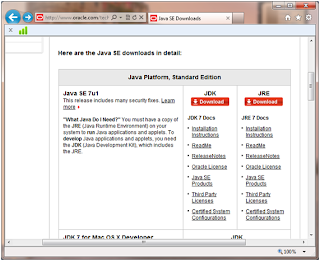






Nenhum comentário:
Postar um comentário